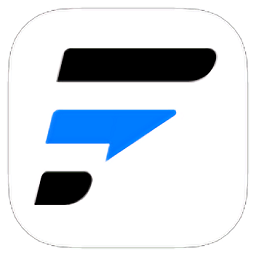
flix快传电脑版官方免费版最新版
v1.6.0 免安装绿色版大小:25.9M语言:中文
类别:应用工具系统:Win11, Win10, Win7, Win8
立即下载0
293
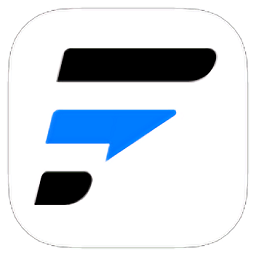
大小:25.9M语言:中文
类别:应用工具系统:Win11, Win10, Win7, Win8
立即下载0
293



flix快传pc版下载官方免费版跟Localsend、闪电藤等软件差不多,功能上大差不差,同样作为手机电脑文件传输软件,flix电脑版是完全免费使用;并且还是全平台通用,这也意味着,无论您是电脑,还是手机,哪怕是华为鸿蒙系统,只要您的所有设备处于同一wifi下,就能实现文件互传,并且还是快速传输,注意不消耗流量,完全局域网内互传,省流还快。
Flix快传软件是一个完全免费的局域网文件传输软件,官方显示支持安卓、Windows 、MacOS 、Lunix和鸿蒙 NEXT 版等。允许用户可以轻松自定义设置文件的接收位置,在同一网络下更是可以实现免流量极速传输,无需担心文件大小和数量的限制,还有着批量传输的功能,能够大大提升了传输效率,旨在让文件传输变得更加便捷。
解压后,运行flix.exe;
因为是免安装版本,可以直接进入,点击“开始探索”;

点击“继续”;

勾选用户协议,点击“开始使用”,即可。

局域网传输
在局域网环境下运行,无需互联网连接。
界面
无需复杂设置。
跨平台支持
兼容Windows、macOS、Android系统。
文件共享
支持大文件和多文件批量传输,无需担心文件大小和数量的限制。
1、适配Pad大屏,布局更优雅。
2、自然流畅的交互动画,持续优化中。
3、支持传图片、视频、应用等其他任意文件,同一网络下即可免流量极速传输。
4、支持设置自动接收,接收文件无需确认,自动保存。
首先,完全免费,支持多终端互传文件,传输文件速度特别快,且传输文件不会消耗流量。
其次,界面好看,传文件就像聊天一样。
再次,简单好用,可以选择传输图片、视频、最近文件、文件夹,支持一次性传输多个文件,支持自动接收文件,收到的文件将自动保存,还支持设置文件接收目录。
最后,关联设备后,还支持跨设备同步复制粘贴。【缺点】:目前发现传输100M以上的大文件不是特别稳定,只能是等后续官方修复吧。
1、Windows端收不到文件?
请先按照以下步骤,尝试将flix添加到Windows网络防火墙白名单中:
1)搜索「允许应用通过Windows防火墙」
2)点击「更改设置」
3)点击「允许其他应用」
4)添加flix.exe路径(C:\Users\[用户名]\AppData\Roaming\Flix\Flix\flix.exe或C:\\Program Files\Flix\flix.exe)
5)点击「添加」返回到上一页面
6)查看列表中的flix项,勾选「专用」和「公用」。
7)保存
2、如何分享日志?
在Flix中,点击「帮助」,进入「关于我们」,双击版本号。
3、列表里找不到设备?
请确认发送端和接收端设备处于同一个网络下。如:同一个WiFi,或者使用本机热点给其他设备连接使用。
4、传输文件会消耗流量吗?
不会。
v1.6.0版本
新增 云备份支持新建文件夹
新增 云备份支持手动刷新
新增 发送 apk 支持系统应用
新增 文件可直接分享至三方应用
新增 预发送状态下可拖动到窗口内发送文件
新增 设置页可直接看到软件版本号
优化 部分页面的加载动画
修复 桌面端无法拖动发送
修复 手动添加的设备刷新后消失
修复 移动端小窗状态下显示异常
修复 部分 UI 显示异常
修复 设置语言后无法退出页面
v1.4.0版本
新增 聊天页更多设置页,可对设备进行单独设置
新增 发送消息快捷键自定义
新增 图片选择器适配浅色模式
新增 帮助页新增网页版相关内容
优化 设备发现的速度
优化 图片分类下的缩略图排版样式
优化 网页端大文件传输性能
新增 按照文件类型设置不同的文件保存位置
新增 网页端传输进度条显示
新增 最近文件页开关(设置-通用)
优化 版本不一致提示弹窗内容,显示版本号
修复 昵称设置异常
显示全部